Azst cetak DTG | Azst Apparel print | print DTG jogja
Terimakasih telah berkunjung ke blog kami, DIY perakitan printer DTG jogja - diyflatbedprinter. share tutorial dan info gratisan.
 |
| azst cetak dtg |
Artikel ini memuat tutorial cara membuat desain effek gradasi / transparansi dan bisa dikembangkan seperti effek desain 3D. Yang nantinya akan di print kan pada kaos warna yang menggunakan dasar tinta putih.
software foto editing, saya menggunakan dari FOSS yaitu GIMP dan untuk print saya menggunakan minimal Acrorip v 7, unntuk pengguna software foto editing komersil bisa mengikuti tutorial ini juga karena point point nya serupa juga.
to the pont aja, siapkan GIMP nya yang belum punya bisa download di websitenya https://www.gimp.org/downloads/ karena sofware ini multi OS jadi di sesuaikan dengan OS yang anda gunakan.
Tutorial sederhana ini berupa langkah demi langkah, diharapkan bisa langsung di peraktekan dengan objek gambar yang sederhana.
Langkah pertama siapkan file gambar berupa photo seukuran minimal A4 =20x30cm atau 2480 x 3508 pixel atau file gambar dengan kerapatan dot pixelnya 300DPI.
siapkan eraser tool untuk membuat effek transparansi.
gunakan brush hardness 050 atau bisa disesuaikan dengan kebutuhanya.
buatlah / editlah gambar foto yang akan dibikin effek gradasi / transparansi. setelah selesai membuatnya langkah selanjutnya adalah,
menu > colors > invert = langkah ini dimaksudkan untuk membuat efek negatif. anda bisa mengembangkanya menggunakan tools pada menu color seperti > level dan curve.
setelah file gambar di invert kemudian pilih menu color >Hue-saturation.
kemudian akan muncul menu Hue-saturation; pasangkan nilai pada kolom Hue = 36
kolom Lightness = (minus) -9
kolom Saturation = 36
kemudian klik OK
setelah selesai edit file untuk effek negatif lalu di export ke file format *tif
jangan lupa file type nya di ganti menjadi *tif.
jika sudah selesai silahkan cek pada destinasi foldernya.
kembali pada undo historis, dan kemudian pilih dimana file gambar yang sebelum dilakukan invert, perhatikan pada gambar ini.
tampilan ini adalah file gambar yang final terakhir edit sebelum dirubahnya ke model invert. tidak di perkenankan untuk diedit kembali karena akan merubah komposisi warna atau bentuk ukuran filenya.
langsung saja save as ke format *jpg
dan proses edit membuat effek transparansi selesai.
terdapat dua file yaitu :
1. file format tiff untuk digunakan print mode negatif (white ink)
2. file format jpg untuk digunakan print mode warna (color cmyk ink)
kemudian buka sofware acrorip v 7
masukan kedua file yang sudah dibuat, dan aturlah setingan antara output posisi x dan y dan output size file nya.
perhatikan pada gambar berikut. antara file tif dan file jpg nya untuk dipastikan posisi dan ukuran nya sama.
pada saat pertama ngeprint adalah file yang ber extensi *tif dan gunakan settingan "white gradien negatif"
dan klik print.
klik print white > print.
setelah proses print white selesai, kemudian dilanjut phase ke dua adalah file gambar yang berektensi * jpg
klik print color > print.
bila semua langkah sudah benar maka hasil print nya akan terlihat gradsi pada kaos atau minimal effek gambar yang dihasilkan adalah fade to garment color.
nantikan video demonya. SELESAI.
https://youtu.be/QEykeS1JccE
CATATAN;
ada kalanya anda telah mengedit file *tif dengan benar, akan tetapi setelah di import ke acrorip tetap tidak terbaca tampilan gradasinya. tipstrik sederhada adalah edit kembali file *tif nya dengan menambahkan layer warna putih sebagai background atau bisa juga menghapus alpha channelnya. kemudian save kembali.














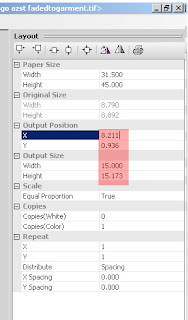


Tidak ada komentar:
Posting Komentar
Terimakasih sudah berkunjung pada Blog kami.